Dynamics
Se il tag è stato assegnato a uno degli oggetti che generano cloni (ad esempio, oggetto Clona, oggetto Interruzione Voronoi, ecc.), potete usare una Selezione MoGraph per escludere singoli cloni dall'assegnazione del Corpo Rigido. Tuttavia questi funzionano ancora come oggetti di collisione.
Qui è possibile definire il punto in cui deve iniziare la simulazione del Corpo Rigido corrispondente. Altrimenti rimarrà nella posizione di partenza.
Appena la simulazione inizia a funzionare prenderà il controllo dell'oggetto. Tutte le animazioni dei Corpi Rigidi vengono disattivate (eccetto se state lavorando con Segui Posizione/Rotazione, vedi tab "Forze").
Potete scegliere tra le seguenti opzioni:
- Immediatamente: la simulazione inizierà immediatamente.
- In Collisione: la simulazione inizierà solo quando l'oggetto corrispondente viene toccato da un altro oggetto della simulazione con una velocità minima definibile (vedi Soglia Velocità di Innesco).
- Al Picco di Velocità: questa modalità si applica ai Corpi Rigidi animati. Appena viene raggiunto il primo picco di velocità (lineare o di rotazione), l'animazione cessa e viene attivata la simulazione. La velocità corrente sarà integrata nella simulazione. Avrà luogo una transizione omogenea senza scalettature.
Per un'animazione normale da A a B, l'interpolazione Ease-In predefinita (Attenua in Entrata) garantisce che l'animazione inizi al centro della traccia di animazione.
Soglia Velocità di Innesco[0..+∞m]
Se è stata attivata la funzione In Collisione su Innesco, possiamo selezionare una velocità minima alla quale deve avvenire la collisione prima che questa abbia inizio.
Queste tre impostazioni vengono poi visualizzate quando la generazione del Corpo Rigido viene considerata dal sistema di particelle, in quanto alcune proprietà delle particelle (velocità e allineamenti) possono essere direttamente considerate.
Nell'esempio seguente, i Corpi Rigidi ereditano le velocità delle particelle dell'emettitore orbitante.
Attivate l'opzione corrispondente se al momento della creazione deve essere attivata la proprietà della particella. Si noti che l'ulteriore traiettoria delle particelle non ha più alcuna influenza sui Corpi Rigidi. Solo le proprietà delle particelle sono decisive per la generazione di particelle/Corpi Rigidi.
Il tag Corpo Rigido deve essere assegnato a un oggetto "clone", che a sua volta crea un Corpo Rigido in modo Oggetto su ogni particella appena creata nel gruppo di particelle.
Velocità Iniziale Personalizzata
Attivate questa opzione se al momento dell'avvio della simulazione (vedi Innesco) desiderate che il Corpo Rigido abbia una velocità liberamente definibile. Ad esempio potremmo stabilire che appena un Corpo Rigido entra in collisione con un altro oggetto della simulazione sia respinto in caso di alta velocità.
In questo modo potremmo creare interessanti reazioni a catena. Si tratta di qualcosa di simile al noto esperimento della trappola per topi. Nella scena seguente, ogni Corpo Rigido è stato dotato di una velocità iniziale in direzione Y (verso l'alto). Il settaggio Innesco è impostato su In collisione.
Se ora lasciamo cadere un altro Corpo Rigido nel mezzo, la reazione a catena farà il suo corso.
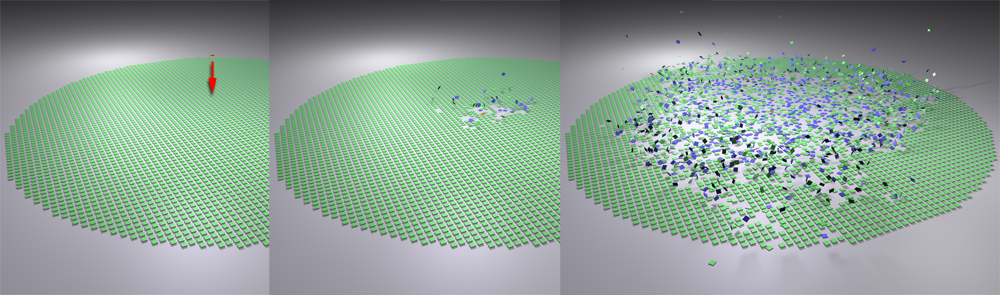
La direzione della velocità (che può essere definita in Direzione) deve essere basata sul sistema di coordinate dell'oggetto del Corpo Rigido (abilitato) o sul sistema di coordinate assoluto (disabilitato)? Possiamo definirlo qui.
La direzione della velocità iniziale può essere inserita come vettore. Se deve andare verso l'alto, ad esempio, dobbiamo definire 0, 1, 0.
Qui deve essere inserita la velocità iniziale (in centimetri al secondo). La direzione della velocità viene indicata nella Viewport con una linea gialla.
La direzione della velocità iniziale può essere definita tramite un vettore nel settaggio Direzione. Usare la posizione dell'oggetto è un sistema più semplice. Trascinate qui un oggetto e la direzione della velocità iniziale si allineerà automaticamente con l'origine dell'oggetto.
Velocità Angolare Iniziale Personalizzata
Se state usando la simulazione con gli assi H, P e B, inserite qui le velocità di rotazione. L'asse di rotazione viene indicato nella Viewport con una linea viola.
L'asse di rotazione (che può essere definita in Asse) deve essere basata sul sistema di coordinate dell'oggetto del Corpo Rigido (abilitato) o sul sistema di coordinate assoluto (disabilitato)? Possiamo definirlo qui.
Definite un vettore come asse di rotazione. Abbiamo 3 campi a disposizione, rispettivamente per gli assi X, Y e Z. Se ad esempio desiderate ruotare intorno all'asse Y, inserite 0,1,0.
Inserite qui la velocità di rotazione (in gradi al secondo).
Se è stata definita una Velocità Angolare Iniziale personalizzata, l'asse di rotazione sarà visualizzato in viola. Non appena la simulazione viene avviata, viene nascosto.
La visualizzazione di questa anteprima può essere attivata o disattivata qui.
Di seguito sono riportate alcune impostazioni che possono essere utilizzate per "addormentare" i Corpi Rigidi. Questo serve principalmente per ottimizzare i tempi di calcolo.
Soglia di Velocità Lineare[0..+∞m]
Soglia di Velocità Angolare[0..+∞°]
I Corpi Rigidi vengono disattivati non appena la loro velocità scende al di sotto di queste soglie per un certo periodo di tempo, come definito in Tempo. Rimarranno tali finché altri oggetti della simulazione non entreranno in collisione con loro. I Corpi Rigidi si destano quindi dal loro sonno e obbediscono alla simulazione finché non scendono di nuovo sotto la soglia di velocità per un certo periodo di tempo.
Si noti che entrambe le soglie devono essere sempre inferiori per disattivare il Corpo Rigido. Ad esempio, se impostiamo uno dei due valori su "0" (e quindi disabilitiamo questa soglia), non verrà mai disattivato.
Esempio: se lasciamo cadere un cubo su un piano inclinato, in linea di principio puà verificarsi un micro-scivolamento, per cui il cubo scivola molto lentamente verso il basso. Se usiamo le soglie di velocità, questo effetto può essere disattivato.
Appena i Corpi Rigidi si sono "addormentati" (vedi anche i 3 parametri precedenti), possono essere risvegliati anche dalle collisioni. Qui potete scoprire come reagiscono i Corpi Rigidi addormentati. Valori piccoli li risvegliano immediatamente mentre valori sempre più grandi renderanno i Corpi Rigidi sempre più "ostinati" e alla fine non si sveglieranno più ne si muoveranno dal punto in cui si trovano.
Questo parametro è legato alla soglia di velocità lineare (da cui l'unità Percentuale), ovvero: al 100%, un Corpo Rigido addormentato dovrebbe toccare questa velocità in una collisione per risvegliarsi.
Sono possibili anche valori superiori al 100%.
Se i valori scendono al di sotto delle due soglie sopra descritte, i Corpi Rigidi verranno messi a riposo dopo un certo periodo di tempo. Questo tempo può essere definito in secondi. Se volete che ciò avvenga in tempi brevi, definite qui valori bassi fino a 0 (= immediatamente).
Smorzamento
Esiste già un parametro di Smorzamento nei Settaggi Scena (Attenuazione), ma questo si applica all'intera scena.
Attivate questa opzione se desiderate definire lo Smorzamento a livello di tag o di oggetto. In caso contrario, verrà applicata una Attenuazione globale (vedi paragrafo precedente).
Lo Smorzamento non è altro che la rimozione artificiale dell'energia cinetica da una simulazione, sia in relazione ai movimenti lineari (lineare) che a quelli rotazionali (angolare).
Con valori sempre maggiori, i Corpi Rigidi si comporteranno sempre più come se si muovessero in un elemento via via più vischioso (ad esempio aria -> acqua -> miele ecc.).
Sono possibili anche valori superiori al 100%.
In generale, lo smorzamento viene utilizzato per rallentare simulazioni troppo rapide ed erratiche che tendono a esplodere, e per cercare di mantenerle controllabili. Anche eventuali simulazioni che arrivano a riposo in modo irregolare o troppo lentamente possono essere portate a uno stato di riposo più rapidamente.
Inoltre, applicare valori di smorzamento molto elevati può essere utile per frenare quasi istantaneamente una simulazione. Ma fate attenzione: le forze che continuano ad agire, come ad esempio la gravità, fanno sì che i Corpi Rigidi si spostino lentamente.
Normalmente, il fotogramma "0" dell'animazione definisce lo stato della scena in cui la simulazione ha inizio. Spesso vogliamo utilizzare uno stato avanzato della simulazione come stato iniziale futuro. Immaginiamo una pila di cubi che vogliamo distribuire sul pavimento. Per prima cosa, avviate la simulazione e fate cadere i dadi a terra, quindi cliccate su Imposta. Questo definisce i cubi sul pavimento come "stato iniziale".
Le posizioni iniziali originali saranno comunque salvate internamente, in quanto i Corpi Rigidi verranno ripristinati a queste posizioni quando cliccate su Cancella.
Cliccando su Imposta, questa opzione determina se la velocità corrente del Corpo Rigido debba essere salvata anche nello stato iniziale. Altrimenti, la simulazione si avvierà con la velocità 0 o con le velocità iniziali definite in precedenza.

